스마트폰의 파일 및 프로그램 관리 필수 앱 ① File Manage

등록일: 2010.
용량: 337 KB
제작사: Adao Team
다운로드: 안드로이드 마켓
가격: 무료
스마트폰의 파일 및 프로그램 관리 필수 앱을 소개합니다. 앞으로 총 3개의 앱을 소개할 예정입니다.
그 첫 번째, 편리한 파일관리 File Manager!
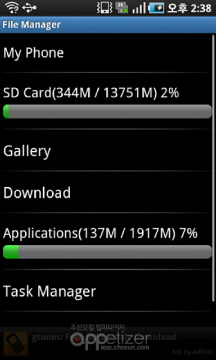
이제 USB로 연결해서 일일이 확인하고 작업할 필요가 없습니다. SD카드의 파일이동, 복사, 삭제 등의 작업을 손쉽게 할 수 있습니다.
무엇보다도 빠른 로딩과 가벼움이 특징이라고 할 수 있겠네요.
메뉴를 살펴보죠.
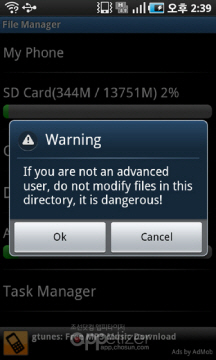
1. Myphone
상당히 중요한 메뉴입니다. 보통 USB로 접속하면 탐색기에 보이는 것은 사실은 /sdcard 의 파일들입니다. 그런데 이 메뉴를 통해서 들어가면 바로 / 인 루트로 접근을 합니다. 그만큼 잘 다루어야 합니다. 함부로 건드리면 안되는 메뉴이기도 하구요. 그래서 접속시 고급유저를 물어보는 창이 뜹니다.
2. SD Card
컴퓨터로 접속했을 때 탐색기에 처음 보이는 파일들과 같다고 보시면 됩니다. 유저분들에게 익숙한 앱을 다운받는 apk 폴더등이 있죠.
Gallery
카메라로 찍은 사진들이 있는 폴더로 접속합니다. /sdcard/DCIM 폴더로 접속이 되고 접속시 보이는 Camera폴더로 들어가면 볼 수 있죠.
Download
/sdcard/download 폴더로 접속이 되는데 그런 폴더가 존재하지 않으면, 존재하지 않는다고 뜹니다.
Applications
이 폴더를 설치되어 있는 앱들에 대한 정보가 주어지고 Backup과 Uninstall로 할 수 있습니다.
Task Manager
윈도우의 작업관리자와 같은 기능을 합니다. 이 메뉴는 따로 설치를 해야하는데 터치하면 설치메뉴로 자동으로 이동하고 이때 설치하시면 됩니다.
Myphone메뉴로 들어갔을때의 화면입니다.
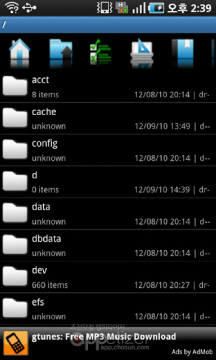
맨위의 5개의 버튼이 있죠?
제일 처음버튼은 홈버튼으로 /sdcard 폴더로 이동합니다.
두 번째 화살표가 위로 있는 버튼은 상위폴더로 이동하는 버튼입니다.
세 번째 버튼은 다중선택으로 여러개의 폴더나 파일을 선택하기 위해 사용합니다.
네 번째는 버튼은 Copy, Paste, Move 등의 기능을 사용할 수 있습니다.(보통 여러개의 파일 및 폴더를 선택했을 때 사용하는 기능입니다.)
다섯 번째 버튼은 Bookmark입니다.
보통 한 개의 파일이나 폴더를 작업하기 위해서는 그 파일이나 폴더를 꾸욱 눌러주시면 사용할 메뉴가 자동으로 뜹니다. 아주 편하게 작업할 수 있습니다.
여러개의 파일이나 폴더를 작업하기 위해서는 위에 말씀드렸던 다중선택의 기능을 이용하시면 됩니다.
뒤로가기 버튼을 누르면 이전 경로로 가게 되는데 혹시나 실행후 첫 화면으로 가고 싶으시다면 스마트폰의 메뉴버튼을 눌러 ‘더보기’를 선택후 Exit를 누르시면 됩니다.
파일작업을 위한 모든 기능을 갖추고 있기에 이제 USB로 연결할 필요없이 손쉽게 작업할 수 있습니다.
Copyright ⓒ 디지틀조선일보 - 디지틀조선TV
